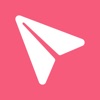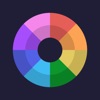İPhone veya iPad'de DNS'yi nasıl değiştirirsiniz?
DNS nedir?
Bugün iPhone veya iPad'de DNS'nin nasıl değiştirileceğini paylaşmak istiyorum. Ve önce DNS'nin ne olduğunu öğrenelim.
DNS, Alan Adı Sistemi anlamına gelir. Alan adlarını IP adreslerine çeviren bir sistemdir. İnternete bağlanan her cihaza, cihazın internetteki konumunu tanımlayan bir sayı dizisi olan benzersiz bir IP adresi atanır. Ancak IP adreslerinin insanlar tarafından hatırlanması ve kullanılması zor olabilir. DNS'nin devreye girdiği yer burasıdır.
DNS internet için bir telefon rehberi gibi çalışır. Web tarayıcınıza "google.com" gibi bir alan adı yazdığınızda, cihazınız bir DNS sunucusundan bu alan adını bir IP adresine çevirmesini ister. DNS sunucusu, söz konusu alan adıyla ilişkili IP adresini arar ve bunu cihazınıza geri gönderir. Cihazınız daha sonra istediğiniz web sitesine bağlanmak için bu IP adresini kullanır.
DNS, internet altyapısının kritik bir bileşenidir. Kullanıcıların, uzun sayı dizilerini hatırlamak yerine, hatırlanması kolay alan adlarını kullanarak web sitelerine ve diğer çevrimiçi kaynaklara erişmesine olanak tanır. DNS ayrıca internet bağlantılarının hızını ve verimliliğini artırmaya yardımcı olarak cihazların internette ihtiyaç duydukları kaynakları hızlı ve kolay bir şekilde bulmasına olanak tanır.
İPhone'da DNS Nasıl Değiştirilir?
Bazen tavrını değiştirmen gerekir DNS düzgün bir ağ oluşturmak için iOS, ama nasıl yapılacağını bilmiyorsun. Bunu elde etmek için bu ayrıntılı kılavuzu izleyin.
Lütfen WIFI'ı bağlayın ve ardından aşağıdaki adımları uygulayın.
1. Ayarlar'a gidin ve WLAN veya WI-FI'yi açın.



2. “i” düğmesine dokunun, “DNS Değiştir”i bulun ve ona dokunun.



3. “Manuel”i seçin ve mevcut DNS sunucusunu silin.



4. İki DNS sunucusu ekleyin ve “Kaydet”e dokunun.
Örneğin DNS sunucularının 8.8.8.8 ve 114.114.114.114 IP adreslerini kullanıyoruz. İstediğiniz diğer DNS sunucularını eklemek de aynı yöntemdir.



Not: Önceki DNS sunucusunu tekrar kullanmak istiyorsanız, “DNS'yi Yapılandır”a geri dönün, “Otomatik”i seçin ve “Kaydet”e dokunun. Son DNS sunucusu geri gelecektir.



Yukarıdakiler, iPhone'da DNS'nin nasıl değiştirileceğine ilişkin ayrıntılı adımlardır.
İlgili Uygulamalar
En Yeni Haberler
- Mighty Party hilelerini cihazlarınıza nasıl edinirsiniz?
- Bus Simulator Ultimate 2023 kılavuzu: inceleme, ipuçları, mod ve indirme
- Oyundaki tüm köpek balıklarını Hungry Shark Evolution'a nasıl edinirsiniz?
- Jailbreak'ten Sonra AppSync Unified'ı Nasıl Yüklersiniz?
- Geometry Dash İOS 17'de jailbreak olmadan hızlı hack ücretsiz indirilebilen Mod APK
- İPhone veya iPad'de DNS'yi nasıl değiştirirsiniz?